如何在小米笔记本Pro 15上重装操作系统?
小米笔记本Pro15的重装系统过程可以分为几个主要步骤,确保每一步都按照正确的方法进行,可以有效避免常见的问题和错误,以下是详细的操作步骤:
准备工作
1、备份数据:在重装系统之前,请确保所有重要数据已经备份,以免丢失,可以使用外部硬盘、云存储等方式进行数据备份。
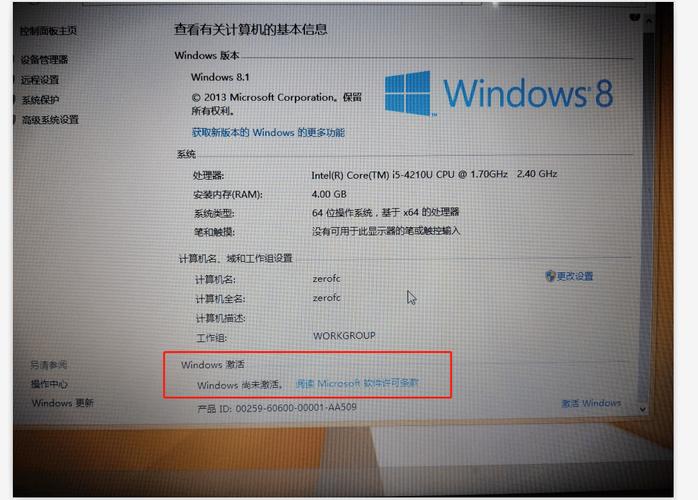
2、下载系统镜像:从官方网站或其他可靠来源下载Windows 10或Windows 11的ISO文件,建议选择与小米笔记本Pro15配置兼容的版本,如Windows 10家庭中文版。
3、制作启动U盘:使用微软提供的Media Creation Tool工具或其他第三方工具(如Rufus)将ISO文件写入一个至少8GB的U盘中,制作成启动盘。
设置BIOS
1、进入BIOS设置:重启电脑,在开机画面出现时按下F2键(不同型号可能有所不同,请参考用户手册)进入BIOS设置界面。
2、修改启动顺序:在BIOS设置中,将U盘设置为首选启动设备,注意,小米笔记本Pro15通常不需要将UEFI模式更改为Legacy模式。
安装系统
1、从U盘启动:保存BIOS设置并退出,电脑会自动从U盘启动,进入Windows安装程序。
2、选择安装选项:在Windows安装程序中,选择“自定义:仅安装Windows(高级)”选项。
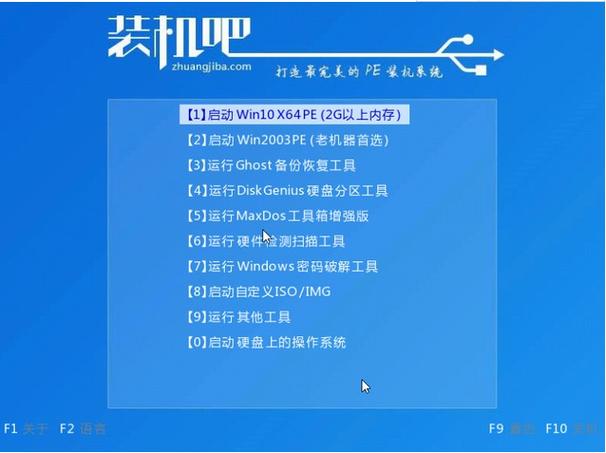
3、分区和格式化:根据需要对硬盘进行分区和格式化,如果只需重装C盘,可以选择保留其他分区,只删除C盘并进行格式化。
4、开始安装:选择安装位置后,点击“下一步”开始安装Windows系统,安装过程中可能需要输入产品密钥,如果没有密钥可以选择跳过。
5、完成安装:按照提示完成安装过程,包括设置用户名、密码、时区等,安装完成后,系统会自动重启并进入新安装的Windows系统。
安装驱动和软件
1、检查更新:进入新安装的Windows系统后,建议先通过Windows Update检查并安装所有可用的系统更新。
2、安装驱动程序:访问小米官网或其他可靠来源下载并安装适用于小米笔记本Pro15的最新驱动程序,包括显卡、声卡、网卡等。
3、恢复出厂设置:如果希望恢复到出厂状态,可以使用小米提供的原厂预装系统恢复镜像进行操作。
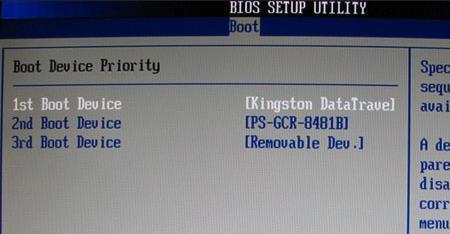
相关问题与解答
1、为什么不能使用U启动制作启动盘?
使用U启动制作启动盘时可能会遇到无法识别U盘格式的问题,导致无法成功制作启动盘,此时可以尝试更换其他工具或重新格式化U盘后再进行尝试。
2、如何避免重装系统时的常见问题?
在重装系统前仔细阅读相关教程和说明,确保每一步都按照正确方法进行。
使用可靠的系统镜像和工具软件,避免使用来源不明的文件。
在安装过程中保持耐心和细心,避免因操作失误导致问题发生。
通过以上步骤,您可以顺利地为小米笔记本Pro15重装系统,如果在操作过程中遇到任何问题或困难,请随时查阅相关教程或联系技术支持寻求帮助。
小伙伴们,上文介绍小米笔记本pro15如何重装系统?的内容,你了解清楚吗?希望对你有所帮助,任何问题可以给我留言,让我们下期再见吧。










